概览
HummerRisk 是开源的云原生安全平台,以非侵入的方式解决云原生环境的安全和治理问题。核心能力包括混合云的安全治理和容器云安全检测。
本文将介绍如何使用HummerRisk 在云原生安全领域进行「镜像检测」,通过「镜像检测」功能,可以对镜像进行深入扫描,获取镜像的内部结构,检测镜像的依赖存在哪些漏洞。文章内容包括「镜像检测」的使用流程、配置信息详细说明、基础功能使用等。目前HummerRisk支持绑定镜像仓库后根据同步后的镜像列表进行扫描,或手动指定镜像以及上传tar包进行安全扫描。
本文将使用由Harbor提供的私有Docker镜像仓库为例,演示如何进行镜像扫描。
工作流程
完成 “镜像检测”我们需要通过以下几个步骤来完成:
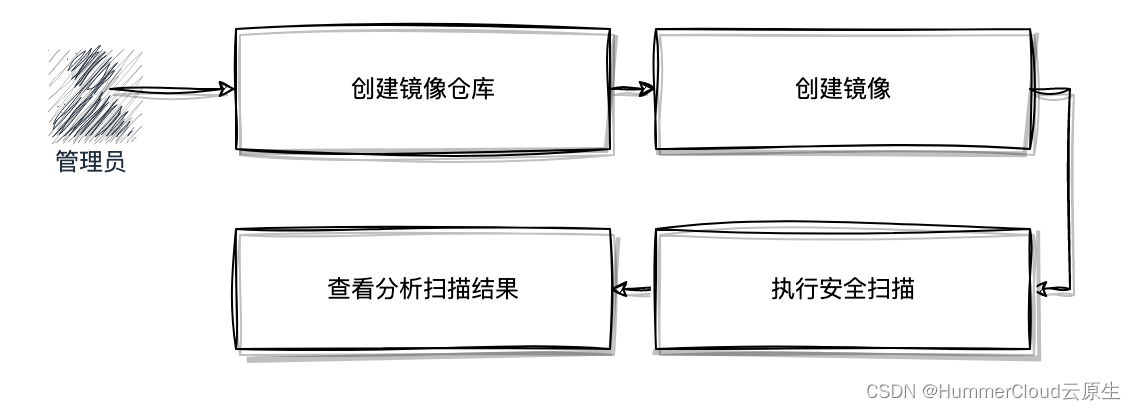
镜像仓库管理
HummerRisk目前支持的镜像仓库包括Harbor、DockerHub、Nexus,如果是其他类型的仓库可选择Other,具体步骤如下:
- 登录到HummerRisk系统当中,点击云原生安全;
- 点击 「镜像检测」,点击“创建镜像仓库”;
- 填写 镜像仓库的配置信息;
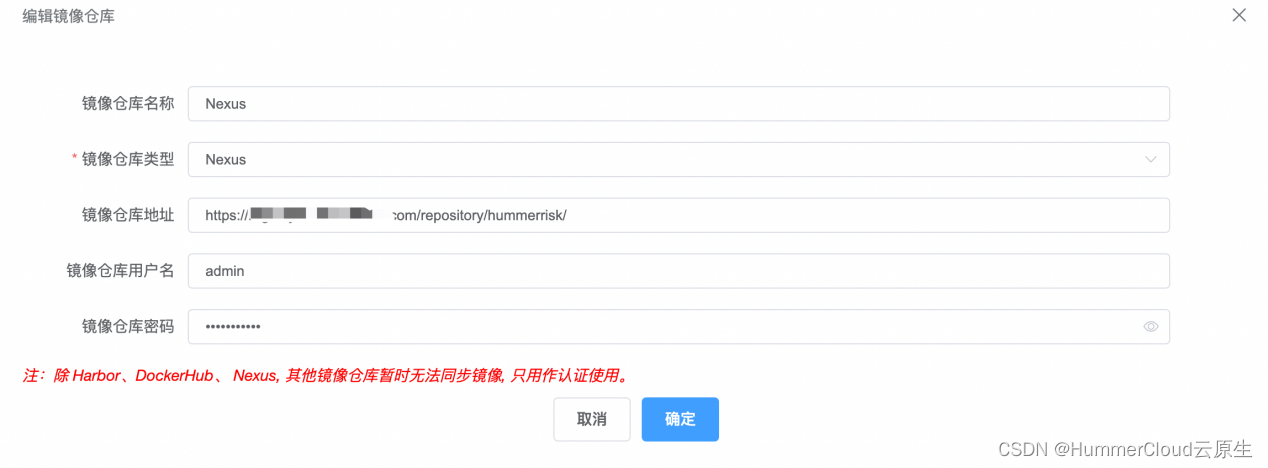
4. 填写完成后点击“确认”
5. 创建完成后可以点击“同步镜像”查看账号的有效性并同步镜像列表
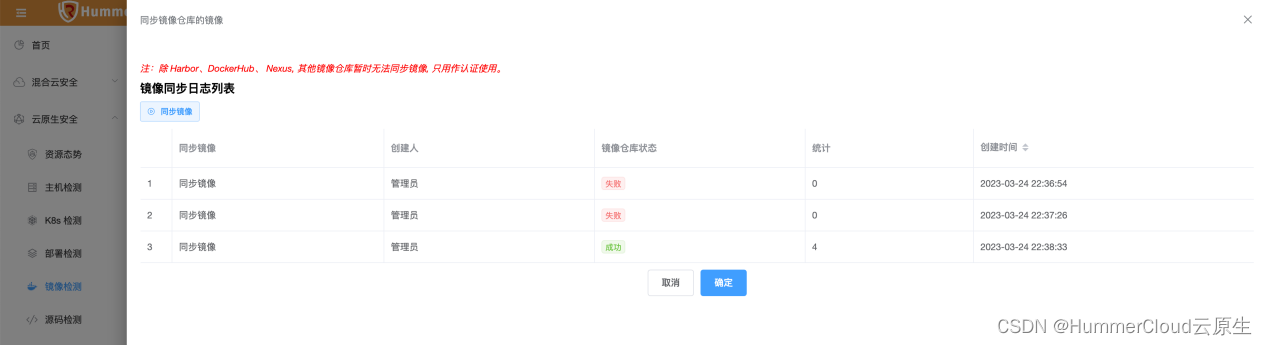
| 参数 |
说明 |
| 镜像仓库名称 |
镜像仓库在HummerRisk系统中的显示名称 |
| 镜像仓库类型 |
镜像仓库类型,根据实际情况选择,目前适配验证过的仓库包括Harbor、DockerHub、Nexus |
| 镜像仓库地址 |
镜像仓库访问地址,通常为 https://<仓库IP或域名>:<端口> |
| 镜像仓库用户名 |
镜像仓库用户名,尤其是私有仓库,必须填写。用于身份校验,否则镜像无法拉取 |
| 镜像仓库密码 |
镜像仓库密码,尤其是私有仓库,必须填写。用于身份校验,否则镜像无法拉取 |
镜像管理
通过「镜像管理」功能,我们可以更好的管理应用发布镜像,同时在一些没有私有镜像仓库,或一些公共镜像仓库中,用户可以手动创建镜像,以便于完成后续的镜像扫描工作。
HummerRisk将镜像与SBOM中的项目和版本进行关联,方便对应用的安全版本进行管理和维护,使用镜像管理前,请现在「SBOM管理」中创建项目和版本。
创建镜像的详细步骤和参数说明如下:
- 登录到HummerRisk系统当中,点击云原生安全;
- 点击 「镜像检测」功能,在菜单栏选择“镜像管理”;
- 点击“创建镜像”,输入正确的镜像信息以及参数,参数的说明见下方表格
| 参数 |
说明 |
| Sbom项目 |
「SBOM管理」中创建的项目名称 |
| 项目版本 |
「SBOM管理」功能中项目的版本 |
| 镜像名称 |
镜像仓库访问地址,通常为 https://<仓库IP或域名>:<端口> |
| 是否绑定镜像仓库 |
镜像仓库用户名,尤其是私有仓库,必须填写。用于身份校验,否则镜像无法拉取 |
| 是否启用代理 |
镜像仓库密码,尤其是私有仓库,必须填写。用于身份校验,否则镜像无法拉取 |
| 是否上传镜像图片 |
该镜像在HummerRisk系统中的显示图片,便于区分 |
| 备注 |
对镜像使用的一些描述 |
| 镜像类型 |
目前支持三种方式:1.从镜像仓库获取,选择此项可以直接关联镜像仓库 2.手写镜像地址,例如在Dockerhub公开库中的镜像会自动拉取 3. 手动上传镜像离线包,通常是 docker save 出来的 .tar 的镜像压缩包 |
| 镜像地址:标签 |
填写完整的镜像地址,包括URL和TAG |
| 镜像列表 |
如果该镜像是在私有仓库中,可以和镜像列表中镜像进行绑定 |
| 镜像地址 |
手动上传tar包时,需要通过此项上传离线文件 |
- 填写正确的信息后,点击“确认”
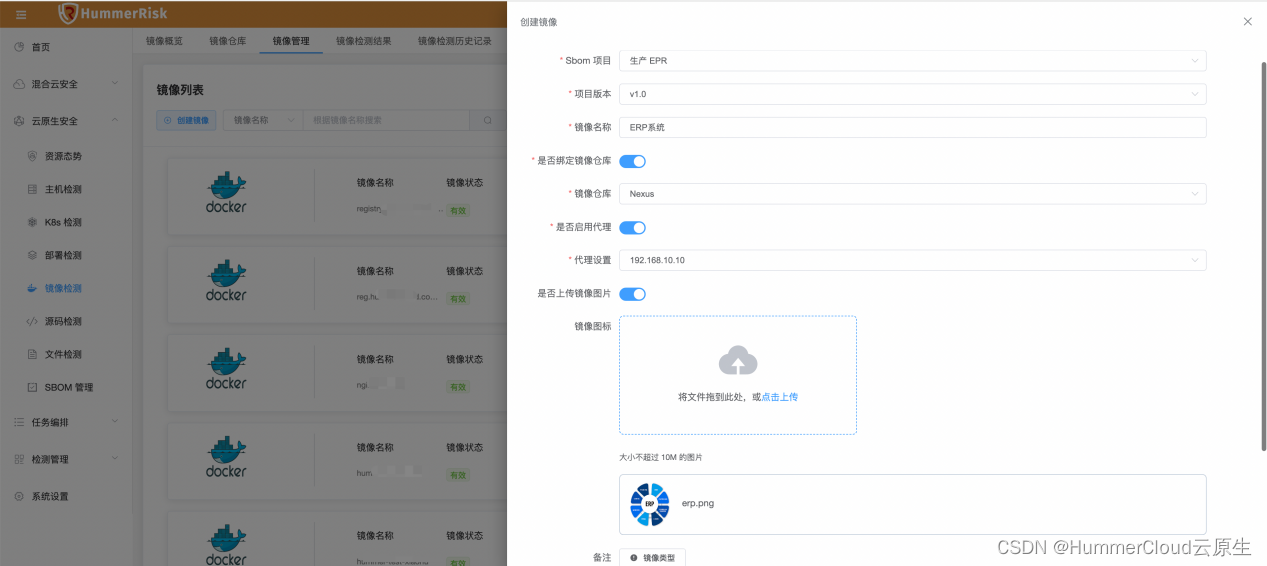
2. 点击“检测”,对该镜像执行
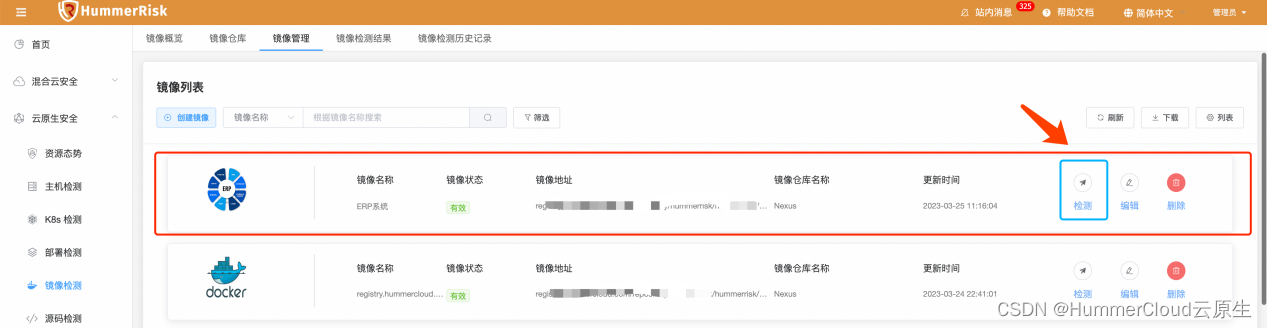
检测结果
镜像检测完成后,会输出检测结果,检测结果并通过可视化的页面查看风险情况,已经漏洞名称和解决办法。
- 执行镜像检测后,可以在镜像检测结果页面查看所有检测结果。
- 列表中会显示出所有执行过的检测任务。
- 检测状态显示当前任务的执行情况,正在执行的任务会显示为 [正在处理],已经执行完的任务显示为 [已完成] 或 [异常]
详细步骤如下:
- 登录到HummerRisk系统当中,点击「云原生安全」;
- 点击 「镜像检测」,点击“镜像检测结果”;
- 此时可以查看到镜像列表,如果检测完的镜像状态应该是“已完成”,点击“统计”中的内容既可以查看详细的检测结果,统计的结果分为5个等级,分别是:
| 等级 |
C(Critical) |
H(High) |
M(Medium) |
L(low) |
U(Unkown) |
| 说明 |
高危 |
高风险 |
中等风险 |
低风险 |
无风险 |
4. 查看详细检测结果


5. 若需要查看检测结果详情,可以点击检测统计进行详细展示页面

6. 以“漏洞检测”为例,点击“漏洞检测统计”结果后,可查看到如下漏洞详情页面,根据漏洞详情页面中的信息,我们可以查看到存在漏洞的软件名称、CVEID、风险等级、修复版本号等
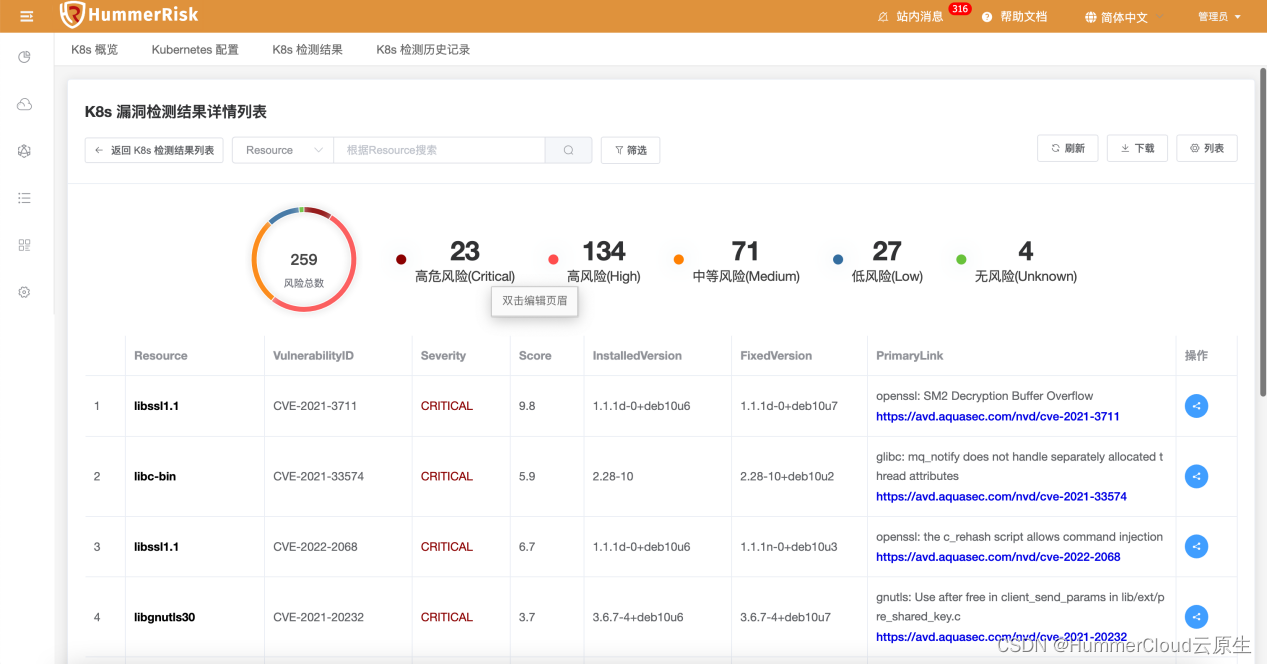
镜像检测历史记录
通过「镜像检测历史记录」功能,可以查看每个镜像的历史检测结果,同时可以对比多次检测结果。
历史镜像检测清单:
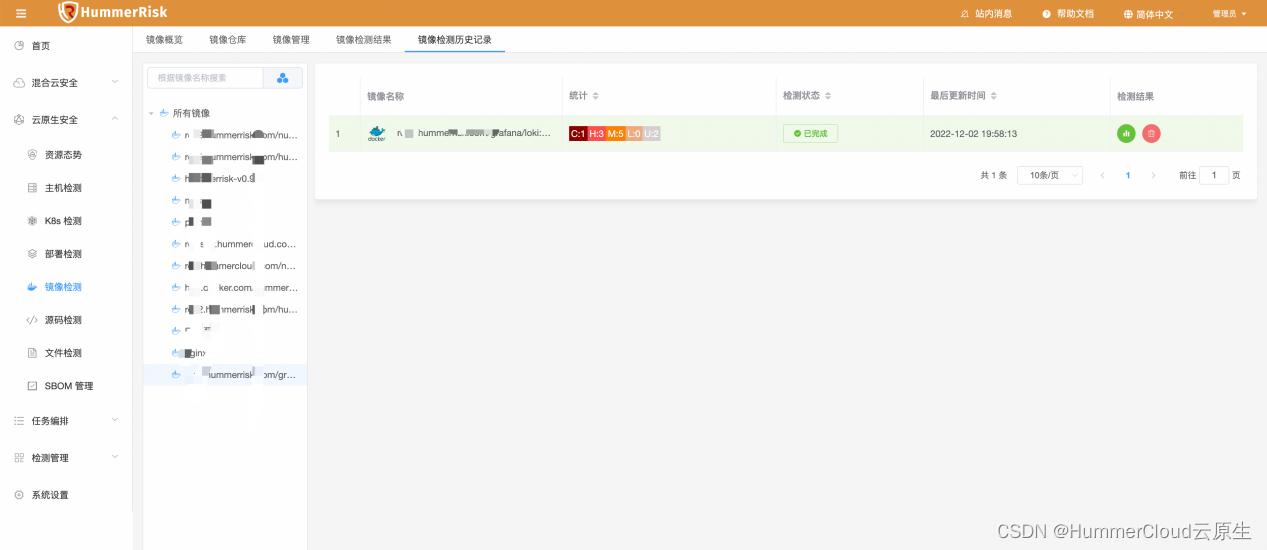
查看历史检测结果:
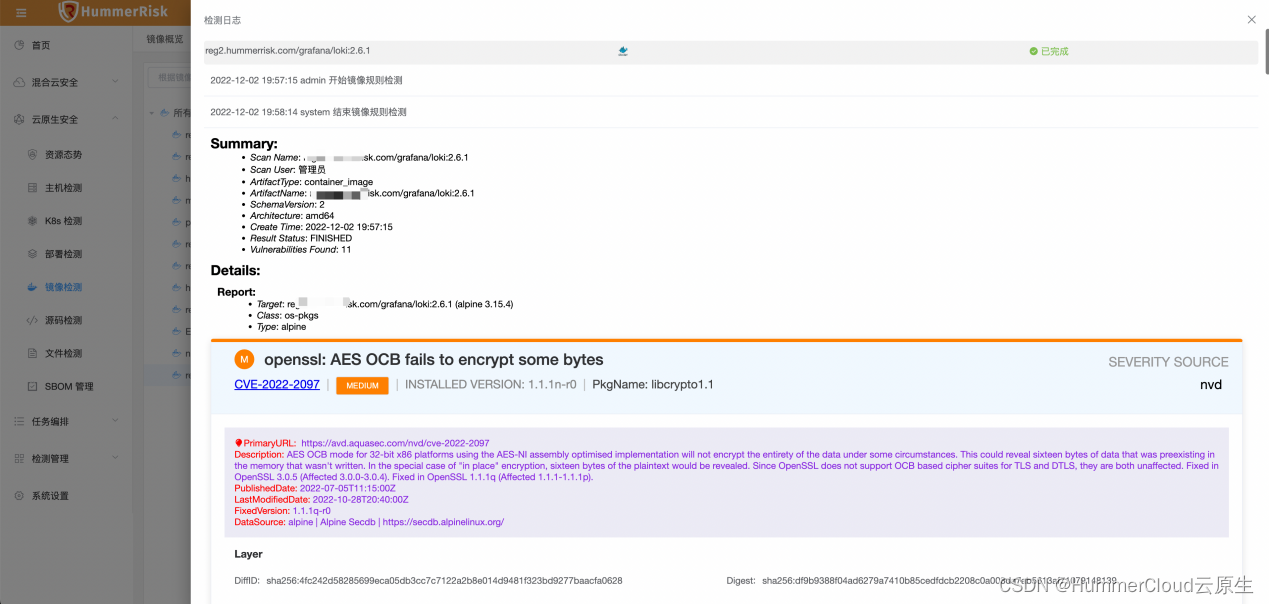
镜像概览
通过「镜像概览」页面,我们可以快速分析出当前管理的所有镜像的安全状态,以便于管理员快速发现安全问题。包括根据仓库的统计、根据漏洞风险等级的统计。
